Sistem belleği meşgul. Akıllı telefondaki hafıza yetersiz? Basit optimizasyon ipuçları
Eski akıllı telefon modellerinin maliyeti çok yüksek. 16 GB ve 32+ GB modeller arasındaki fiyat farkının makul derecede büyük olduğunu hepimiz biliyoruz. İPhone hakkında ve Android'in amiral gemisi temsilcilerinin çeşitliliği hakkında konuşuyoruz. Sonuç olarak, kişi bu yeterli olacağı umuduyla, gemide 16 gigabayt depo alan en genç modeli alır. Ancak çoğu zaman gerçeklik beklentilerini karşılamaz.
Akıllı telefondaki hafızayı ne yiyor?
Öncelikle, üreticinin cihazdaki hafıza miktarının, kullanıcının kullanabileceği hafıza miktarıyla aynı olmadığını belirtmesi gerekir. Yani, pratikte, her zaman pakette bulunandan daha az belleğe sahibiz ve bu hem iPhone hem de Android ailesi için geçerlidir.
Her iki durumda da işletim sistemi Cihaz 2-3 GB hafıza alır ve bunları kullanıcıya iade edemezsiniz - bu alan cihazın çalışması için gereklidir.
Bu nedenle, yeni bir akıllı telefon arıyorsanız, şunu göz önünde bulundurun: 16 GB aslında yaklaşık 13 GB, 32 GB ise en iyi 29-30 GB.
Gelecekte, kalan kullanıcı hafızası yüklenebilir uygulamalar ve oyunlar. Ekranlar daha iyi hale geliyor, resim daha iyi ve daha iyi olmalı, grafikler daha serin - bu da uygulamaları daha ağır hale getiriyor.
Ek olarak, zaman içinde kurulu uygulamalar bellekte birikerek yağlanır önbellek verileri - bu, uygulamanın çalışması sırasında ve kapatıldıktan sonra cihazda kalan tek şeydir. Web'den içerik alan herhangi bir uygulama, kullanıcıya daha hızlı teslimat için cihaza kaydeder. YouTube'u izleyin - önbelleğe alınmış videoları edinin. Çevrimiçi müzik dinleyin - yerel olarak önbelleğe alınır. Chrome'da web’de gezin - tarayıcıda ziyaret edilen sayfalar önbelleğe alınır.
Android'iniz varsa ve kendinizi bir video veya fotoğraf için birkaç yüz megabaytlık alana ihtiyaç duymanız gereken bir durumda bulursanız, önbellek verilerini temizleyin.
Ayarlar -\u003e Bellek -\u003e Önbellek Verileri'ne dokunun.
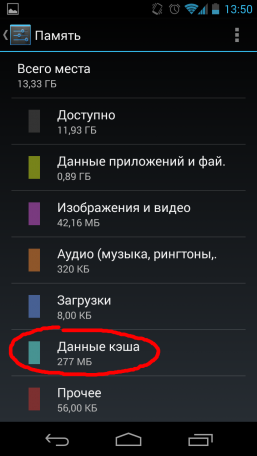
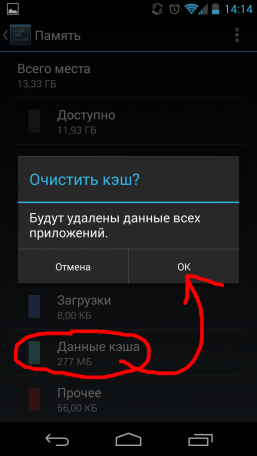
Ayrı ayrı uygulamalar için önbelleği seçerek temizleyebilirsiniz.
Ayarlar -\u003e Uygulamalar -\u003e Kalın bir uygulamaya dokunun -\u003e Önbelleği temizle.
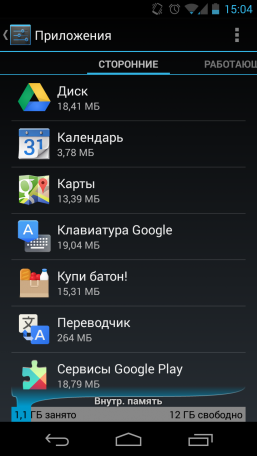
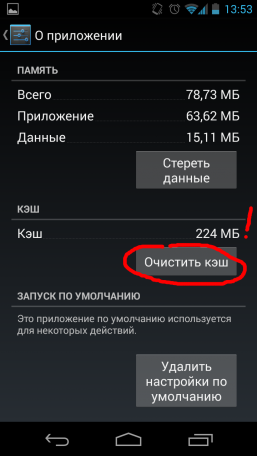
İOS'ta böyle bir standart araç yoktur, ancak üçüncü taraf yardımcı programları vardır.
Günümüzde, bir oyun için 1 GB zaten oldukça kabul edilebilir görünüyor. Periyodik temizlik kendinize ön sorusu olan oyunlar “hala oynayacak mıyım?”, iyi miktarda bellek kullanmaya devam eden sinir bozucu ve gereksiz oyuncaklardan kurtulmanıza yardımcı olacaktır. Aynısı diğer uygulamalar için de geçerlidir. Uygulamayı beğenmediniz mi? Gelecekte kullanmayı planlıyor musunuz? Çıkarın, sadece cihazda tutmayın.
Kullanıcı cihaza müzik yükledi iyileşmek Bazıları artık 320 kbps mp3 algılayamıyor ve yalnızca flac istiyor. Bu tür izler cihazda birkaç kat daha fazla yer kaplar.
Kullandığınız kulaklıkların, farkı hissetmeniz için yeterli ses üretimi sağlayıp sağlamadığını düşünün. Belki de ortalama bir kalite mp3 yeterlidir?
Eğer hakkında fotoğraf ve videodaha kötü. Üst seviye akıllı telefonlarda FullHD video çekimi yüksek kare hızında ve çok yüksek çözünürlüklü fotoğraflar çekebilen 8+ megapiksel kamera bulunuyor. Bu tür fotoğraflar ve videolar çok fazla yer kaplar. Örneğin, 1080p olarak 1 saatlik video, akıllı telefonunuzda 10 GB yer kaplayabilir.
Video ile birlikte, neredeyse hiçbir seçenek yoktur. Video barındırmada daha sonra depolamak veya yerleştirmek için belirli aralıklarla bir mobil aygıttan bilgisayara taşınmaları gerekir.
Fotoğrafların depolanmasıyla, Dropbox mobil uygulaması yardımcı olabilir - görüntüleri otomatik olarak cihazın hafızasından buluta aktarma işlevine sahiptir.
Yine de, mobil cihazlarımız ne kadar teknolojik olursa, uygulamalar ve içerik için o kadar fazla alan gerekli olacaktır. Üreticiler bunu anlıyor ve sıklıkla akıllı telefonlar ve tabletler için bir yuva yerleştirerek kullanıcıyla buluşuyor çıkarılabilir hafıza kartları. Ne yazık ki, iPhone, guglofon ve Android'in diğer bazı kullanıcıları bu tür bir avantajdan mahrum. Google, tüm verileri web’de saklamamızı sağlıyor.
Bu konsept birçok geliştirici tarafından desteklenmektedir - şu anda akış halinde içerik sağlayan yüzlerce tematik çevrimiçi hizmet mevcuttur. Onlarca bulut depolama alanıyla tamamlanıyorlar. Bu durumda, cihazın hafızası önemli ölçüde daha az tıkanacak, ancak mobil İnternet'in kalitesi ve hızı ile ilgili gereksinimler önemli ölçüde artacaktır.
Android işletim sistemine sahip telefonlarda ve tabletlerde, uygulamaları etkin bir şekilde indirirseniz, çevrimdışı çalışma için verileri önbelleğe alırsanız ve medya dosyalarını (müzik ve filmler) kaydederseniz, ücretsiz sistem belleği hızla tükenebilir. Birçok ucuz cihazda, boş hafıza miktarı birkaç gigabayttan oluşur, daha da hızlı dolar.
Daha az boş alan, daha fazla zaman kazanmanız gerekir. Boş alan her zaman tükenirse, bir dahaki sefere çok fazla dahili belleğe sahip bir telefon veya tablet almayı düşünün.
Android Görev Yöneticisi'nden yararlanın
Android işletim sisteminin en yeni sürümlerinde, cihazınızın en fazla belleğini neyin işgal ettiğini görebileceğiniz özel bir Depolama paneli bulunur. Bulmak için, ayarlar → uygulamalar seçeneğine gidin. Burada her uygulamanın ve verilerinin ne kadar yer kapladığını göreceksiniz, yani resim dosyaları ve videolar, ses dosyaları, indirmeler, önbelleklenmiş veriler ve diğer dosyalar.
Uygulamalar listesine gidin, tam olarak en çok hangisinin gerçekleştiğini görün, onsuz yapabileceğiniz bir şeyi silin. İndirmeye gidin ve indirilen dosyaların listesini görün. Gereksiz indirmeleri kaldırın. Yüklü uygulamaların önbelleğe alınmış verilerini silin. Her şeyi gözden geçirin ve en gereksiz olanı kaldırın, özellikle de daha büyük bir hacmi kaplar.
Uygulamalarla çalışırken, yalnızca uygulamanın kendisinin değil, aynı zamanda kullandığı verileri ve önbelleğini aldığını unutmayın. Örneğin, Spotify uygulamasının yüklü olması ve çevrimdışı olarak çok fazla müzik dinlemek durumundaysanız, program 1 GB'den daha fazla yer kaplayabilir. Daha fazla alan açmak için, önbelleğe alınmış verileri silebilir veya Spotify'ı çalıştırabilir ve ayarlarda çevrimdışı çevrimdışı müzik dinlemek için kullanılan maksimum bellek miktarına daha düşük bir değer ayarlayabilirsiniz. Çevrimdışı çalışacak verileri önbelleğe alan herhangi bir uygulama aynı şekilde çalışır. Aşağıdaki ekran görüntüsünde, Google Play Müzik uygulamasının boyutu yalnızca 40,66 MB'dir, ancak 2,24 GB önbelleğe alınmış müzik depolar.
Görev yöneticisindeki uygulamalar listesindeki uygun öğeye giderek veya ana ayarlar ekranındaki uygulamalara erişerek her bir uygulama için önbellek verisinin ne kadar sistem belleği verdiğini ve sildiğini görebilirsiniz.
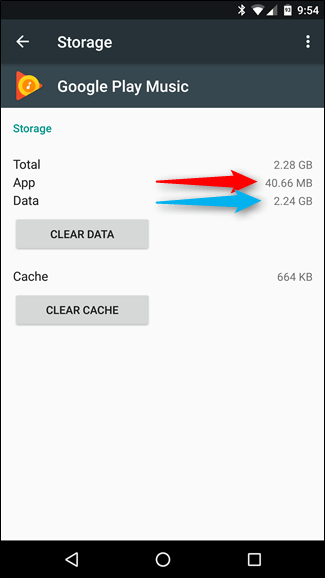
Android işletim sisteminin yerleşik depolama aracı, çeşitli veri türleri tarafından kullanılan alanı görsel olarak değerlendirmek için iyidir, ancak ayrı ayrı klasörler ve dosyalar tarafından kullanılan bellek miktarını bulmak için iyi değildir. İkincisi için, üçüncü taraf geliştiriciden bir uygulamaya ihtiyacınız olacak. Örneğin, mükemmel ve ücretsiz bir program DiskUsage. Google Play'den yükleyin, başlatın ve gadget'ınızın dosya sistemine ne olduğunu görün.
Hangi klasörlerin ve dosyaların en fazla alanı kapladığını görmek için görselleştirmeyi kullanın. Bunları doğrudan DiskUsage uygulamasından silebilirsiniz. Örneğin, burada zaten silinmiş oyunlardan kalan klasörleri bulabilirsiniz. Genellikle bu klasörler kaldırma sırasında silinir, ancak bu her zaman böyle değildir. Bu durumda, onları manuel olarak silmek zorunda kalacaksınız. Uygun klasörü veya dosyayı seçin, menüye gidin ve "sil" i tıklayın.
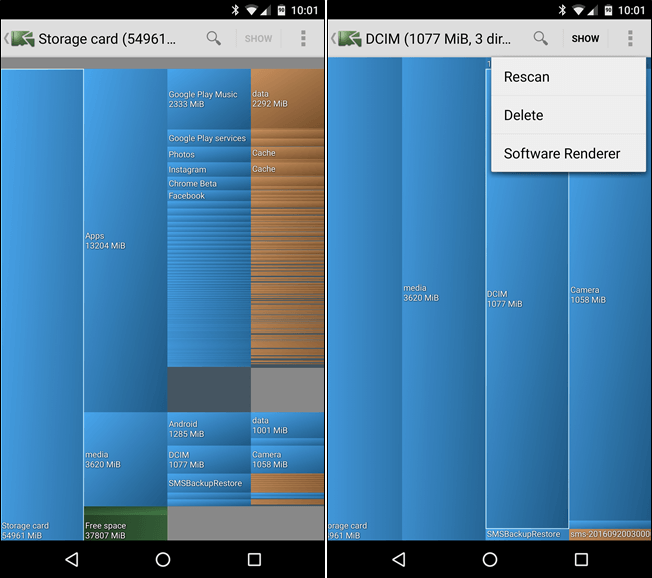
DiskUsage'da, yüklü uygulamaların bağlı olduğu dosyaları silebileceğinizi unutmayın. Kaybetmek istemiyorsanız uygulama ile ilgili verileri silmeyin. Çoğu durumda, veriler çevrimiçi olarak senkronize edilir ve güvenle silinebilir. Bir dahaki sefere ihtiyaç duyulduğunda, İnternetten indirilecekler.
SD kartı takın ve buraya veri aktarın
Birçok android cihaz, daha yeni cihazlarda daha az ve daha az bulunsa bile, hala microSD hafıza kartı yuvalarını kullanıyor. Telefonunuzda veya tabletinizde hala bir microSD yuvası varsa, uygun hafıza kartını satın alabilir ve cep telefonunuza veya tabletinize yerleştirerek veri kaydı için alan miktarını artırabilirsiniz. Müzik, video, resim ve diğer medya dosyalarını ve hatta bazı durumlarda uygulamaları bile kaydedebilirsiniz (bir sonraki bölüme bakınız). Bazı uygulamalar, önbelleğe alınmış verileri microSD hafıza kartına yazma imkanı da sağlar.
Zaten cihazınızda bir SD kart varsa, bu harika. MicroSD hafıza kartları çok ucuz, bu yüzden kolayca bir kuruş için hafıza miktarını artırarak, kolayca yükseltebilirsiniz. Amazon.com'da her zaman 10 dolara 32 GB, 19 dolara 64 GB hafıza kartları bulabilirsiniz.
Hafıza kartını taktıktan sonra, taşınabilir veya dahili bir sürücü olarak biçimlendirin (telefonunuz Android 6.0 Marshmallow kullanıyorsa). Ardından aygıtı bilgisayara bağlayın ve müzik ve diğer dosyaları PC'deki bellek kartına aktarın.
Uygulamaları hafıza kartına aktarma
Telefonunuza ve Android sürümüne bağlı olarak, sistemin dahili hafızasında yer açmak için uygulamaları SD karta da aktarabilirsiniz.
Android 6.0 Marshmallow kullanıcıları bunu, SD kartı dahili bir sürücü olarak biçimlendirerek yapabilir. Gelecekte, sistem bellek kartına hangi uygulamaları yazacağınızı bağımsız olarak belirleyecektir. Bir kullanıcı olarak, gerçek bir dahili sürücü ile dahili bir sürücü olarak biçimlendirilmiş bir SD kart arasındaki farkı göremezsiniz. Lütfen bu durumda, bu hafıza kartını, yeniden biçimlendirene kadar, üzerinde kayıtlı tüm verileri kaybedene kadar diğer cihazlara bağlayamayacağınızı unutmayın.
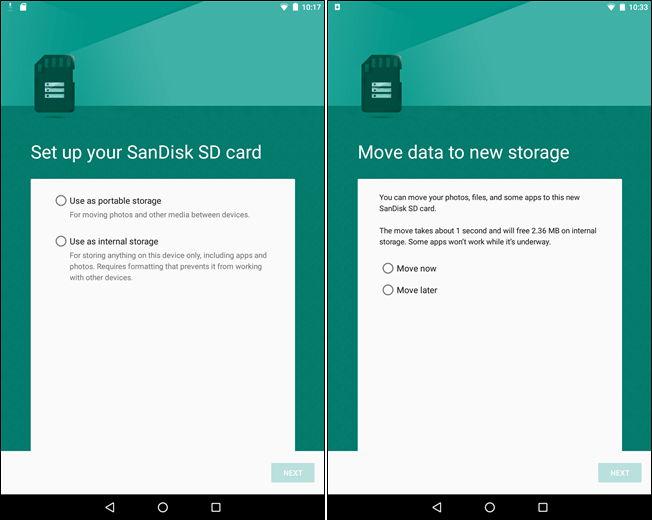
Gadget’ınız Android 6.0 Marshmallow’dan önce kurulmuş işletim sisteminin daha eski bir sürümüne sahipse, bazı uygulamaları yerleşik Android araç setini kullanarak veya manuel olarak taşıyabilirsiniz. Bunun nasıl yapılacağı, ayrı talimatlara bakın.
Fotoğrafları bulut depolamasına aktarma
Modern akıllı telefonlarda çok fazla alan fotoğraf çekebilir. Bunları telefonunuza kaydetmek yerine, yeni çekilen görüntüleri Google Foto, Dropbox, Microsoft OneDrive, Flickr ve benzeri gibi bulut depolama alanına otomatik olarak yükleyecek bir uygulama kullanabilirsiniz. Google Foto, android cihazınızın Fotoğraflar uygulamasına entegre edilmiştir. Bununla beraber, Google bulut deposunda sınırsız sayıda fotoğraf saklayabilirsiniz. İstediğiniz zaman gadget’ın Fotoğraflar uygulamasını kullanarak veya herhangi bir bilgisayarın tarayıcısındaki photos.google.com adresini ziyaret ederek erişebilirsiniz.
Yukarıdaki adımları uygularsanız, fotoğrafların kopyalarını gadget'ın içinden silebilirsiniz, çünkü bunlar her zaman bulut depolama alanında bulunacaktır. Bazen bu şekilde birden fazla gigabaytlık cihaz hafızasını boşaltabilirsiniz. Ayrıca bu resimleri daha geleneksel bir şekilde bilgisayarınıza kopyalayabilirsiniz. En dikkat çekici olan şey, fotoğrafların telefonunuzda veya tabletinizde, ister aygıtta ister de bulutta depolanacak şekilde Fotoğraflar uygulamasında kullanılabilir olacağıdır.
Google Foto’yu beğenmiyorsanız, başka bir bulut depolama alanını kullanabilirsiniz. Örneğin Dropbox.
Yukarıda açıklanan yöntem, yalnızca fotoğraflar için değil, aynı zamanda gadget'ın sistem belleğinde çok fazla alan boşaltılması için potansiyel bir fırsat veren diğer dosya türleri için de uygundur. Örneğin, büyük bir müzik koleksiyonunu Google Play Müzik gibi bir bulut depolama hizmetine indirebilir ve müzik parçalarını telefonunuzda saklamak yerine ses dosyalarını önbelleğe alarak oradan İnternet üzerinden müzik dinleyebilirsiniz.
Ücretsiz bir çalışma alanı olmayan Android telefonlar veya tabletler, özellikle uygulamaların büyük bir hayranıysanız ve her şeyi denemek istiyorsanız çok kolay kalabilir.
Ne olursa olsun müzik dinler veya banyoda fotoğraf çekersiniz.
Veri önbelleği, özellikle akıllı telefonunuz veri depolamak için çok az yer sağlıyorsa, aynı şekilde affetmez.
Telefonunuzdaki alan ne kadar az olursa, dahili disk alanınızı yönetme konusunda uzman olmanız gerekir.
Yer boşaltmanın ilk yolu - android araçlarını kullanın
Android'in modern versiyonlarında telefonunuzda tam olarak ne olduğunu gösteren bir araç bulunur.
Bulmak için "Ayarlar" a gidin ve sonra "Hafıza" yı açın. Uygulamalar, veriler, fotoğraflar, videolar, müzikler, indirmeler, veri önbelleğe alma ve diğer çeşitli dosyalar tarafından ne kadar alan kullanıldığını göreceksiniz.
Örneğin, hangi uygulamanın en fazla alanı kapladığı ve onu yayınlama özelliğine sahip olduğunu görebilirsiniz.
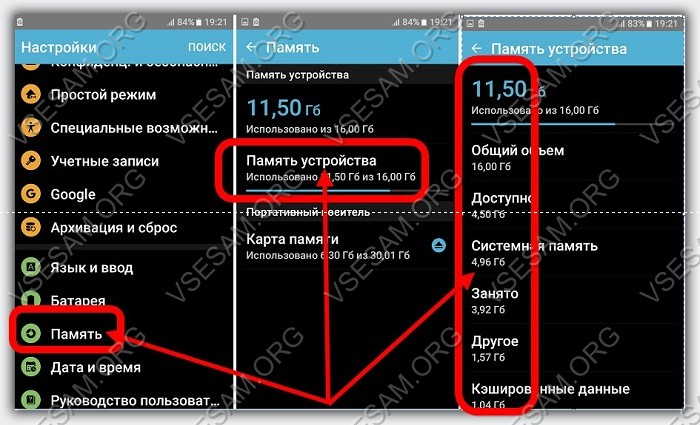
İndirme yoluyla telefonunuza gelen tüm dosyaları görmek ve yüklenen uygulamalardan veri önbelleğini temizlemek için “İndirilenler” i seçin.
Uygulamalarla uğraşırken, uygulamaların 1 GB'den fazla disk alanı önbelleğe alabildiğini unutmayın. Bu geçici bellek kullanan herhangi bir uygulama için geçerlidir.
Robot üzerinde yer boşaltmanın ikinci yolu - büyük dosyaları silmek
Android, farklı veri türleri için kullanılan yeri görmenize olanak tanıyan yerleşik bir araca sahiptir, ancak gerçeği söylemek için hala üzerinde çalışmanız gerekir.
Dış geliştiricilerden DiskUsage programı şeklinde en iyi çözüm var. Bu ücretsiz bir uygulamadır ve istediğiniz zaman Play Store'dan indirebilirsiniz.
Sonra hangi klasör ve dosyaların en çok yer kapladığını görmek için uygulamayı açın.
Bunları doğrudan uygulamadan silebilirsiniz, örneğin, oyun veya uygulama silindikten sonra klasörde kalan kalıntılarla karşılaşabilirsiniz.
Bir klasör veya dosya seçin, "Menü" düğmesini tıklayın ve istenmeyen öğelerden kurtulmak için "Sil" komutunu uygulayın.
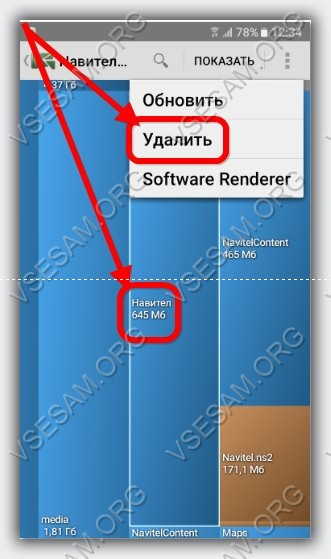
Bazı uygulamalara bağlı dosyaları silebileceğinizi lütfen unutmayın.
Onları geri yüklemeye hazır değilseniz uygulama ile ilgili verileri silmeyin, ancak çoğu zaman İnternet üzerinde senkronize edilir ve gerektiğinde bunları yeniden indirebilirsiniz, ancak bunun için fazla umut vermeyin.
Androidde alanı artırmak için üçüncü yol - harici hafıza kartı eklemek
Birçok android cihaz microSD kart yuvasıyla üretilmiştir. Bir tablet veya akıllı telefonun microSD hafıza kartı için yeri varsa, oldukça fazla hafıza kazanabilirsiniz.
Ne yazık ki, bu şekilde elde edilen bir yer bazı uygulamalar veya işletim sistemi dosyaları için kullanılamaz, ancak müzik, video, fotoğraf ve diğer verileri depolayabilir.
Cihazda zaten bir SD kart olsa bile, alanın yeterli olmamak kaydıyla, başka bir - daha fazla kapasite satın alabilirsiniz.

SD kartlar oldukça uygun fiyatlı olduğundan, alanı uygun bir fiyata önemli ölçüde artırabilirsiniz.
Kartı taktıktan sonra, aygıtı bilgisayara bağlayın ve multimedya dosyalarını buraya aktarın veya uygulama dosyası yöneticisini kullanın.
Android'de yer açmak için dördüncü yol uygulamaları SD karta taşımaktır
Google’da yeni nesil Android’ler göründüğü için, bu taşıma seçeneği performans, istikrar ve güvenlik nedeniyle kaldırıldı.
Bu seçenek 4.4 KitKat'ta kaldırıldı. Ancak, KitKat'ta veya Android'in daha yeni sürümlerinde çalışıyor olsa bile, hala bazı Samsung cihazlarındadır.
Telefonunuzun bu özelliği olup olmadığını görmek için telefonunuzu kontrol edin.
Uygulamaları SD karta aktarabilirseniz, "Ayarlar" bölümüne ve sonra "Uygulamalar" a gidin.
Uygulamayı seçtikten sonra “SD karta taşı” seçeneğini göreceksiniz. Değilse, cihazınızın aktarıma izin vermediği veya takılı bir SD kart olmadığı anlamına gelir.
Katıştırılmış uygulamalar da arka planda çalıştırılmaları gerektiği için taşınamazlar.
Uygulama, hareket konumlarına izin vermiyorsa, düğmenin gri olduğunu göreceksiniz - işlem gerçekleştirilemez.
Android alan artırmak için beşinci yolu - fotoğrafları internete yükleyin
Fotoğraflar genellikle modern bir akıllı telefondaki en fazla alanı kaplar. Bunları telefonunuza kaydetmek yerine, otomatik olarak İnternet'e indiren bir uygulamayı kolayca kullanabilirsiniz.
Bu Google+, Dropbox veya Microsoft OneDrive. Google+, android'inize yerleştirilmiştir ve size sınırsız disk alanı sağlar.
Fotoğraflarınıza herhangi bir bilgisayar, tablet veya akıllı telefondan erişebilirsiniz. Daha sonra telefonda kalan kopyaları silebilir ve böylece çok fazla alan açabilirsiniz.
Bu numara, cihazınızda çok yer kaplayan diğer dosyalarla çalışır.
Örneğin, Google Play Müzik’e çok miktarda müzik yükleyebilir ve daha sonra İnternet’i kullanarak başlatabilirsiniz.
Daha eski android cihazlarında “Dahili Bellek” ve “SD Kart” arasında açık bir ayrım vardır.
Bu durumda, fiziksel depolama alanı iki bölüme ayrılacaktır: biri sistem ve uygulamalar için diğeri veriler için.
Bu, uygulamaları silerek medya dosyalarında yer açamayacağınız ve bunun tersi, medya dosyalarını ortadan kaldırarak uygulamalar için yer açamayacağınız anlamına gelir - bu yalnızca eski cihazlar için geçerlidir.
Tek parçada dahili hafızadaki yeni android cihazlarda, istediğiniz her şeyi kullanabilirsiniz. Eklenen SD kart yeni bir depolama alanı olarak mevcut olacak. İyi şanslar.
Çıkarılabilir kartı olmayan ve tüm belleğin yerleşik olduğu iPhone'un aksine, Android özellikli cihazların çoğu bellek genişletme modüllerini kullanmanızı sağlar. Ancak işletim sistemi bunlara aktarılamaz, yalnızca kullanıcı dosyalarını depolamak için uygundurlar.
Bu nedenle, sistem belleği Android işletim sisteminin zayıf yönlerinden biri olarak kabul edilir. Zaman içinde, cihazın kullanıcı tarafından kullanımına bağlı olarak, aralarında enkaz bulunan farklı dosyalarla doldurulur. Ve bu durumda, sistemi temizlemelisiniz.
Android'de dahili hafızayı boşaltmak nasıl
Dahili bellek uygulamaları, raporları (günlükleri) ve sistem önbelleğini saklar. Serbest bırakılması için seçeneklerden biri, ancak bu her zaman mümkün değildir, verilerin bir kısmı sistem bölümünde kalmalı, doğru işlem için gereklidir.
Mevcut yöntemler:
- Standart Android araçlarını kullanarak hareketli programlar gerçekleştirin. İstediğiniz programı cihaz ayarlarındaki “Uygulamalar” bölümünde bulun ve “SD karta aktar” a tıklayın. Bu kadar basit bir şekilde, cihazın dahili belleğindeki, belirli bir program tarafından kullanılan alanı boşaltacaksınız.
- Başka bir yolla uygulamaları kolayca kaldırmak, önceki görevdeki görev yöneticisi veya “Uygulamalar” menüsünden yapılabilir. İstisnalar, standart yollarla kaldırılamayan önceden yüklenmiş programlardır. Bu durumda, kök haklarına ihtiyacınız var.. Daha sonra, sistem / uygulama klasörüne gitmeniz ve benzerlerini silmeniz gerekir. gereksiz programın apk ve odex dosyalarıAncak, dikkatli olun, çünkü bazıları Google servisleri gibi diğer programların çalışmasını etkiler. Bunu yalnızca deneyimli kullanıcılar yapabilir.
- Periyodik olarak, önbellek ve geçici dosyaları temizlemeniz gerekir, en iyi şekilde aşağıda ele alınacak özel uygulamalar kullanılarak yapılır. Ancak, program menüsünde “Veri Temizleme” öğesini seçerek de işlemi manuel olarak gerçekleştirebilirsiniz. Bir anlamda, bu seçenek daha güvenli, ancak çok daha fazla emek yoğun.
- Dosya yöneticisini kullanan bir temizleme yöntemi var. Burada her şey oldukça kolay görünüyor - sadece dosyaları silmeniz gerekiyor, ancak bu doğru değil. Kök haklar eksikse, o zaman önemli hiçbir şey silinmeyecek, ancak tam erişim sağlandığında (üçüncü taraf yöneticileri sıklıkla kullanır), dikkatli olmanız gerekir. İşlemden önce, bir sistem koruması oluşturmak ve her şeyi başka bir ortama yerleştirmek daha iyidir.
- Alternatif olarak, bulut depolama kullanılabilir. Bu, onlara her zaman İnternet üzerinden erişebileceğiniz anlamına gelir. Birçok servis var, en popülerlerinden biri Dropbox.kendi mobil uygulaması olan. Ayrıca notları veya belgeleri Evernote'a kaydedebilirsiniz, cihazın trafik kısıtlaması yoksa herhangi bir maliyet gerektirmez.
Android'de RAM nasıl serbest bırakılır
Bu, akıllı telefonun hafızasının özel bir bölümüdür, RAM miktarı, hafıza kartlarıyla kümülatif değildir ve bir film veya oyun kaydedilemez. Uygulama verilerini depolamak için buna ihtiyacımız var. İş tamamlandıktan sonra, bellek serbest bırakılır, ancak birçok program arka planda çalışmaya devam eder. Bazen bu işlev gerçekten gereklidir, ancak çoğu durumda onsuz da yapabilirsiniz.
- RAM'i temizlemenin en kolay yolu programları kapatmak ve Ana Ekran düğmesini kullanarak en aza indirmemek.. Ancak ne yazık ki, birçok geliştirici basitçe uygulamalarında böyle bir işlev sağlamamaktadır ya da bulmak zordur. Bazen "Geri" ye tekrarlamak yardımcı olur, ancak hiçbir şey garanti edilemez.
- Başka bir yol da en zorlu uygulamaları zorla durdurmaktır.. Liste, ayarlarda bulunan "Uygulamalar" bölümünde bulunur. "Çalışıyor" sekmesinde, tüm programlar gösterilmekte olup, çalışmakta olan sistem programları dışında, sağda onlar tarafından kullanılan bellek miktarıdır. İstenen uygulamanın yanına bir onay işareti koymanız ve "Durdur" düğmesini (aşağıdaki düğme) tıklamanız yeterlidir, ancak bu durumda kaydedilmemiş bilgiler kaybolabilir.
Sorunu çözmenin en radikal yolu, cihazı yeniden başlatmaktır.
Özel programlar kullanmak
Örnek olarak getirebilirsiniz. Bu belki de sistem bakımı için en popüler uygulamadır. Tabii ki, benzer işlevselliğe sahip başka programlar da var, ancak buradaki ana şeyin zarar vermediği anlaşılmalıdır. Önemli dosyaların silinmesi durumunda, onları geri yüklemek her zaman mümkün değildir. Zayıf temizlemenin sonuçları hayal kırıklığı yaratabilir, bu nedenle sistemin bir kopyası yoksa karanlık uygulamalarla deneme yapmamak daha iyidir.
Kullanmak için, uygulamanın kök haklarını vermeniz gerekecek, içeriği değiştirebilmeleri için dosya sistemine tam erişime sahip olacaklar. Uygulamanın kendisi bir istek gönderecek veya nasıl yapılacağına ilişkin talimatlar sağlayacaktır.
Arayüz tamamen Rusça olup, deneyimsiz kullanıcılar arasında bile kullanım zorlukları ortaya çıkmamalıdır. Taramayı başlatmanız yeterlidir; işlem tamamlandıktan sonra, yalnızca önbellek dosyalarını değil, aynı zamanda etkin olmayan uygulamalar tarafından kullanılan RAM'deki alanı da temizlemeniz istenecektir.
Başka bir analiz türü de mevcuttur: nadir kullanılan uygulamalar bulunacak ve bunların kaldırılması önerilecektir. Bu durumda, programa kör bir şekilde güvenmemelisiniz, Play Market'i ziyaret etmek ve ne için olduklarını öğrenmek daha iyidir, belki bazıları sizin için yararlı olacaktır.
Uygulamada başka fonksiyonlar da vardır: özellikle, soğutma ve batarya kullanım analizi, ancak burada detaylı olarak ele alınmayacaktır.
Uygulamanın kendisinin arka planda çalıştığını, kullanıcının faaliyetlerini sürekli analiz ettiğini ve çeşitli ipuçları sunduğunu belirtmekte fayda var. Bazen bu, performansı olumsuz etkileyebilir ve tüm temizleme etkisini olumsuz etkileyebilir.
Alternatif olarak, daha az talepkar bir kaynak sunabilirsiniz. uygulama Önbelleği Temizleyicisiancak işlevselliği oldukça uzmanlaşmıştır.



















